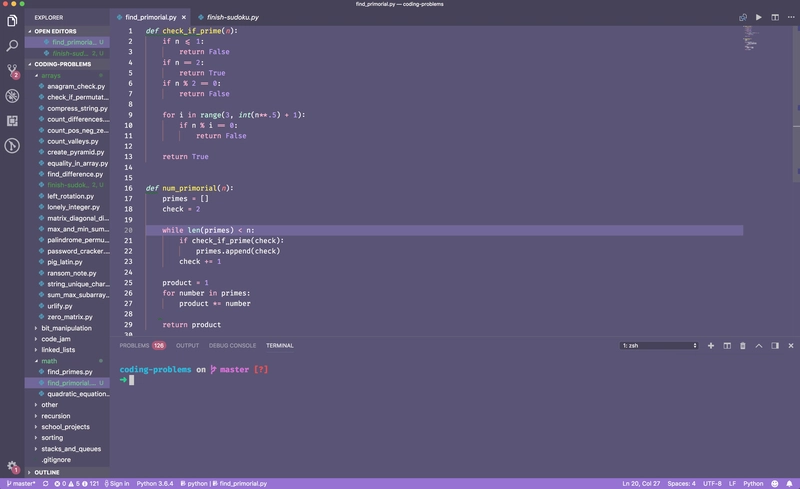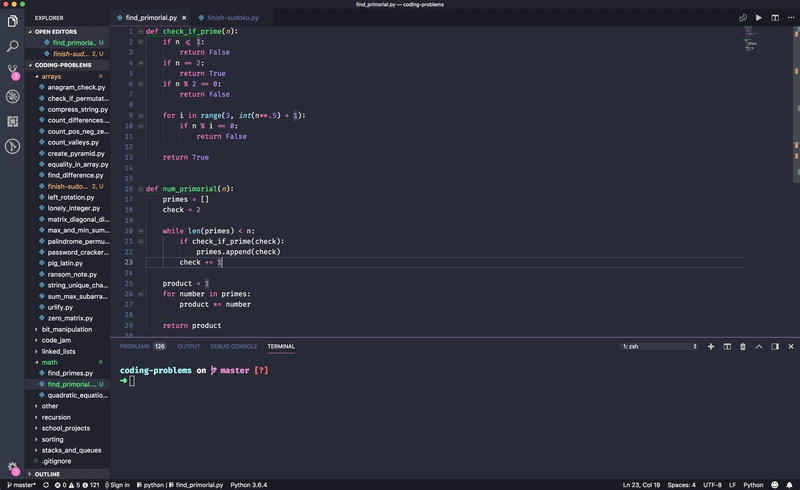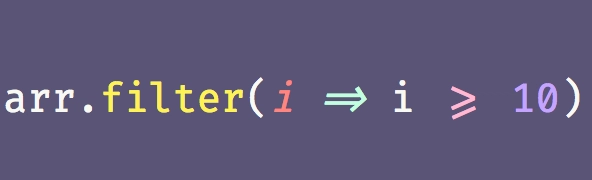我的 Visual Studio Code 设置
我非常喜欢过去一年半以来一直在用的文本编辑器,所以想分享一下!Visual Studio Code 的体验远远超过了我之前用过的 Atom、Spyder、Sublime Text、Emacs 和 Idle(内置的 Python 编辑器)。我想快速写一篇关于我的配置和我喜欢的扩展的文章!
主题
由于我教授人们如何专业地编程,并且经常做编程讲座,所以拥有一个易读的主题对我来说非常重要。我也喜欢选择一个我喜欢的、具有美感的主题,所以通常会选择一些带有少女色彩的主题。
设定这些标准后,我最喜欢的两个主题是Fairy Floss和Dracula。
仙女丝
德古拉
字体
我是 FiraCode 的长期忠实用户(比 VS Code 还早!);我喜欢它的连字功能,它让我的代码一目了然,更具可读性。它的设置也非常简单,这真的很棒!
保存配置
我的设置中另一个关键部分是保存配置。我最喜欢自动保存功能,可以通过下拉菜单启用file。我还对它进行了进一步的配置,这样每当我写代码暂停时,我的代码就会自动保存,无需我做任何操作。我无法用言语形容它对实时编程和初学者的帮助有多大。
// in settings.json
"files.autoSave": "afterDelay",
"files.autoSaveDelay": 100,
同样,我设置了Prettier来格式化我的代码cmd + s。理想情况下,它也能自动运行,但目前来说已经足够接近了。我之前用StandardJS做过一段时间同样的操作,后来换成了一个支持分号的客户端。
// in settings.json
"editor.formatOnSave": true,
我对大多数语言的缩进都使用两个空格,唯一的例外是 Python,我默认使用四个空格。
// in settings.json
"[python]": {
"editor.insertSpaces": true,
"editor.tabSize": 4
},
埃米特
我非常依赖Emmet,所以我很喜欢它内置于 VS Code 中。我还将它设置为不仅仅在我的 html 文件中使用:
// in settings.json
"emmet.includeLanguages": {
"html": "html",
"erb": "erb",
"javascript": "javascriptreact",
"vue": "html",
"ejs": "html"
},
综合终端
我在 Mac 上将iTerm 与 Zsh 一起使用,因此我设置了 VS Code 的集成终端来使用该设置。
// in settings.json
"terminal.external.osxExec": "iTerm.app",
"terminal.integrated.shell.osx": "zsh",
扩展
我内置了很多特定于语言和框架的扩展,这些扩展很无聊并且非常依赖开发人员,所以我将跳过这些扩展,以讨论一些我最喜欢的通用扩展。
-
VS Live Share - 这款扩展简直太神奇了,我坚信它在不久的将来会改变代码教育和结对编程。它允许开发者像使用 Google Doc 一样在不同电脑上协作处理同一个文件。你甚至可以跨电脑开放本地主机端口的访问权限,并共享终端会话。虽然有一些 bug,尤其是在 Windows 电脑上,但它太酷了,所以这些都无所谓!
-
代码拼写检查器- 我经常在文本编辑器中直接编写 Markdown 和页面内容,因此拼写肯定存在一些问题。我喜欢这个扩展程序,它能在我的错误下划线并提供建议,即使在离线状态下也能使用。
-
导入成本- 这个更像是“有则更好”而不是必需的,但它显示了我在项目中导入的 npm 包的大小。
-
HTMLHint - 我使用它直接在编辑器中进行实时 HTML 验证。不用再每次修改都运行 W3C 验证器了!
-
GitLens - GitLens 在文档中显示 Git 错误注释和作者高亮显示。这对于处理多作者项目非常有帮助!
-
CodeRunner - 此扩展程序允许您按下播放按钮直接在 VSCode 中运行代码,无需终端交互!对新程序员尤其有用。
-
EmojiSense - 我喜欢 Slack 的表情符号自动填充帖子
:功能,这个扩展程序允许您在 VSCode 中执行同样的操作!
结论
我对我的配置非常满意——没什么可抱怨的!欢迎在推特上问我关于我的配置的任何问题,也欢迎分享你最喜欢的技巧和窍门!
如果您喜欢设置帖子,我还写了有关我的 Zsh + iTerm2 设置的文章。
文章来源:https://dev.to/aspittel/my-visual-studio-code-setup-1emn
 后端开发教程 - Java、Spring Boot 实战 - msg200.com
后端开发教程 - Java、Spring Boot 实战 - msg200.com